複数枚の写真を加工編集したいときに便利な無料の携帯アプリPicsArtをご紹介します!アイキャッチ画像やサムネイルに使いたいときにも便利です。

上手に編集して携帯のロック画面にしてもかわいいですね♪
この記事ではPicsArtで使える機能と使い方をご紹介します。
とても簡単なので、すぐに使いこなせるようになりますよ。
無料で画像や写真を加工しよう!PicsArtの使い方解説
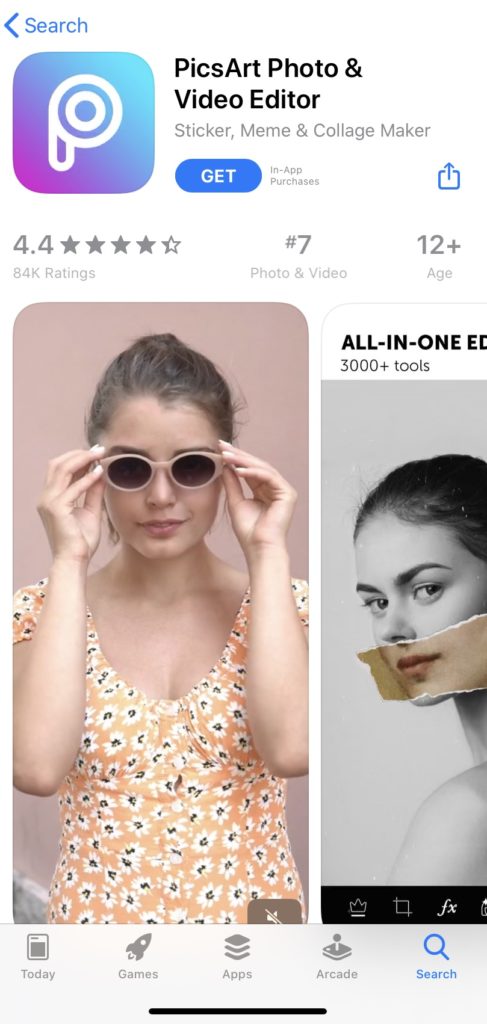
PicsArtをダウンロードすると、有料版を使うか質問されます。
無料版でじゅうぶんに使えるので、まずは無料版で試してみると良いと思います。
無料画像加工アプリPicsArtで写真を複数枚あわせて加工する方法
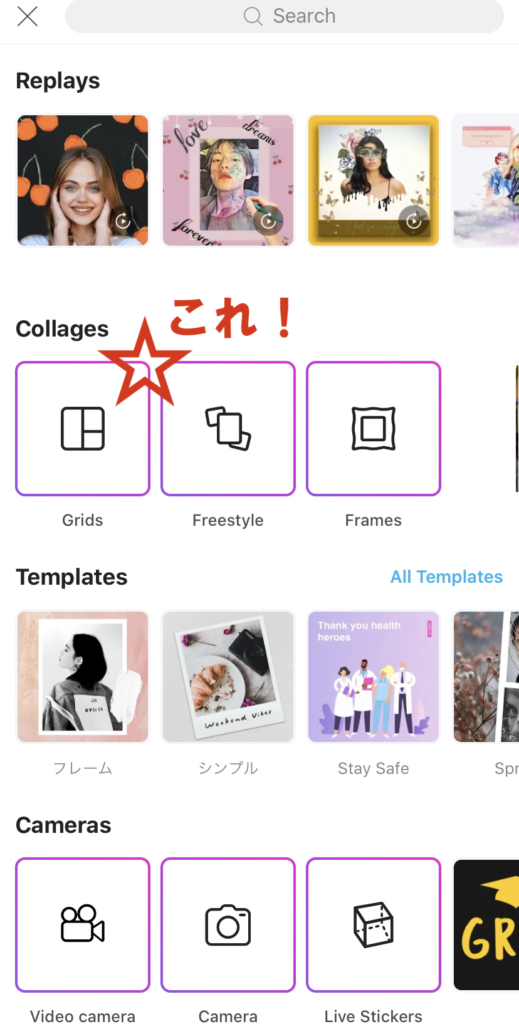
今回は複数枚の写真をあわせて加工したいので、「collage」のなかにある「Grids」を選択します。
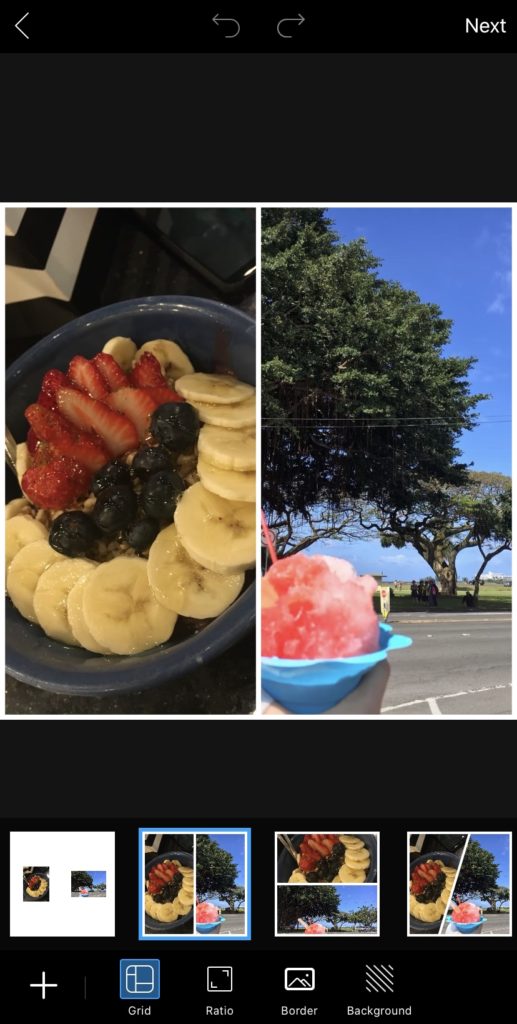
合成したい形を選びましょう。
無料画像加工アプリPicsArtで写真の大きさを調整する
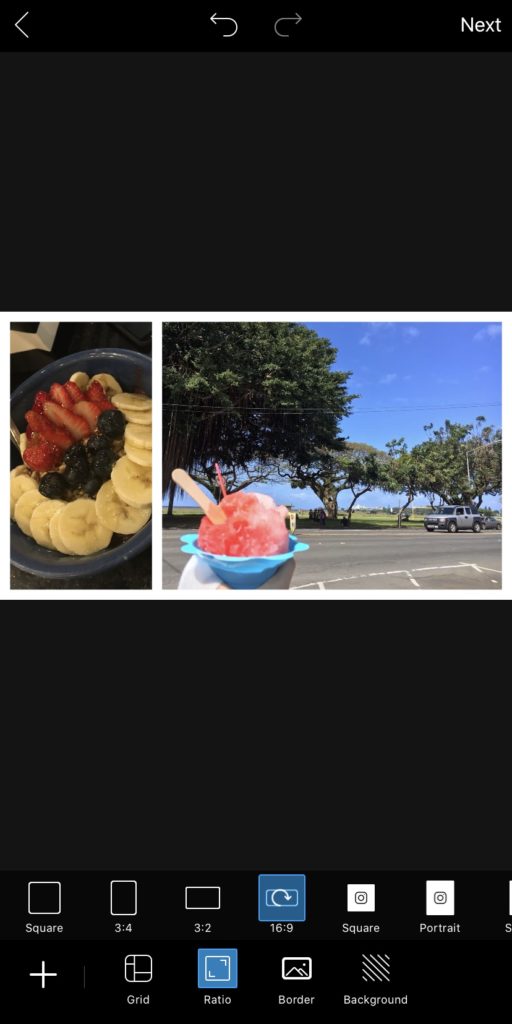
画像のサイズを調整できます。
今回はYouTubeやブログのアイキャッチ画像(サムネイル)を作成するので、「Ratio」から「16:9」を選択します。
無料画像加工アプリで写真の背景色を変更する
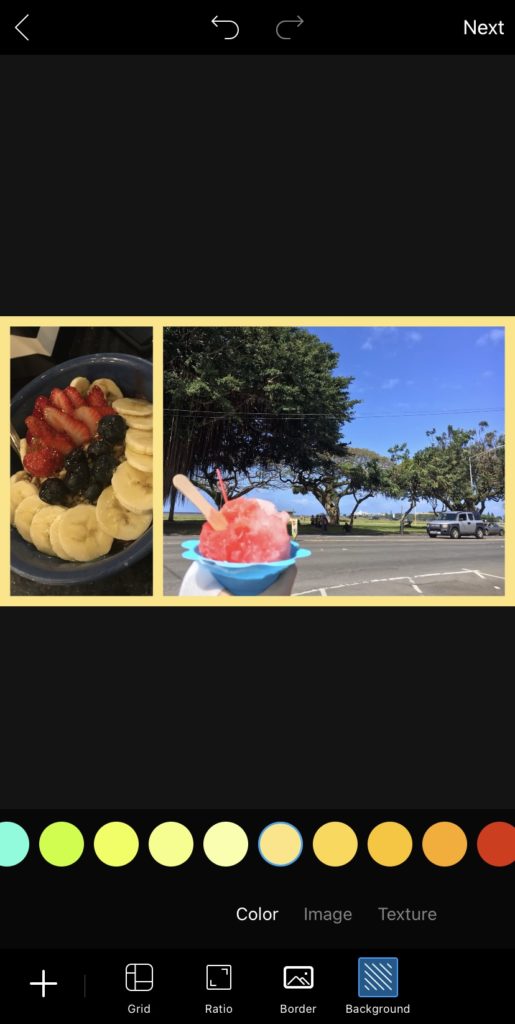
写真の背景を選ぶこともできます。
「Background」で背景の色を選択できます。
背景を写真にしたり、背景の幅を編集することもできますよ。
背景が必要ない場合は消すこともできます。
無料画像加工アプリPicsArtの主な編集機能

PicsArtで無料で編集できる機能はこんな感じです。
【PicsArtの主な編集機能】
「Layout」で写真の組み合わせ方を調整します。
「Background」で背景の幅の広さや色を変更できます。
「Text」で文字を入力できます。
「Sticker」でスタンプを押せます。スタンプはPicsArtが用意しています。
「Add Photo」で写真を追加することができます。
「Callout」で写真に吹き出しをつけられます。
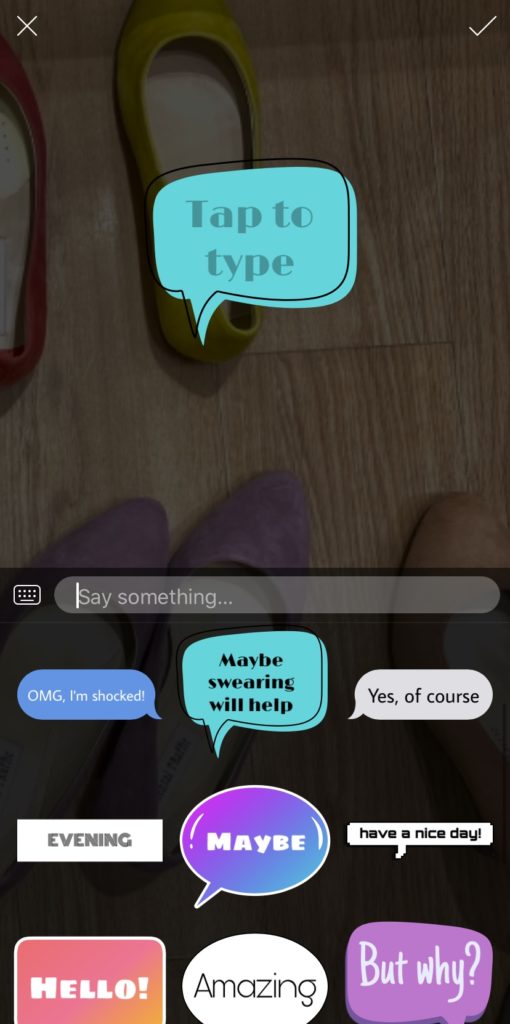
吹き出しにもいくつか種類があります。これが無料で使えるのはありがたいです。
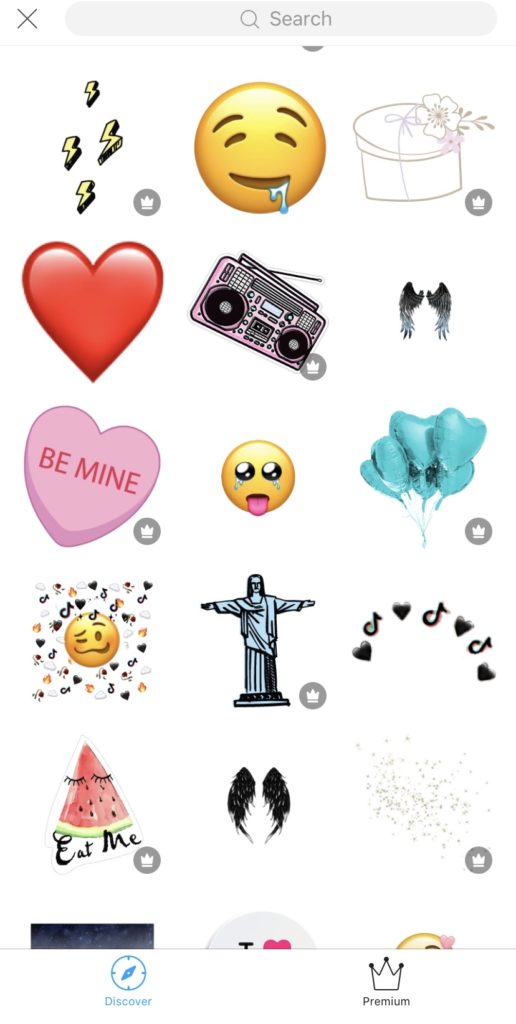
スタンプはこんな感じです。
王冠マークの付いている機能は有料です。無料では使えないので注意してくださいね。
難しくないので、やってみた方がはやいと思います。笑
無料画像加工アプリPicsArtで文字入れもできるよ!

文字入れもできます。編集機能もなかなかしっかりしていますよ。
【文字の編集機能説明】
「color」で色を変えられます。
「Blend」を使うと文字にエフェクトがかかります。
「Stroke」で文字に縁をつけることができます。色も選べます。
「Opacity」で透け文字にすることができます。
「Shadow」で文字が浮いたように見せることができます。
「Spacing」で文字どうしの隙間を調整することができます。
これは全て無料で利用できます。
ただし、PicsArtだと文字のエフェクトに限りがって、無料で使えるものはナカナカ可愛くないです。笑
文字入れはPhontoという無料携帯アプリですることをおすすめします。
【参考記事】PicsArtとあわせて使うと便利!文字もかわいく編集できるアプリPhontoの使い方を紹介するよ!
無料画像加工アプリPicsArtでかわいいサムネイルを簡単に作ろう♪

PicsArtのみを使って出来上がったサムネイルがこちらです。

特に使いたい写真がなかったので、適当にカラフルな写真を選んだだけで申し訳ないですが^^;
パソコンを使うと、さらにレベルの高い編集も可能です。全て無料でできる方法をご紹介しているので、必要があればあわせてどうぞ。
>>無料でホームページを作成する方法!インスタに貼りたいURLが複数ある人必見!自分のメディアをまとめて紹介しちゃおう♪




